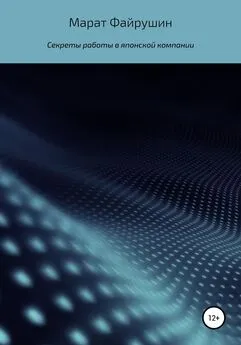Дмитрий Рязанцев - 1С:Предприятие. Зарплата и кадры. Секреты работы
- Название:1С:Предприятие. Зарплата и кадры. Секреты работы
- Автор:
- Жанр:
- Издательство:Array Литагент «БХВ»
- Год:2003
- Город:Санкт-Петербург
- ISBN:978-5-94157-255-7
- Рейтинг:
- Избранное:Добавить в избранное
-
Отзывы:
-
Ваша оценка:
Дмитрий Рязанцев - 1С:Предприятие. Зарплата и кадры. Секреты работы краткое содержание
Для менеджеров, бухгалтеров и операторов, не имеющих опыта работы с системой "1С: Предприятие"
1С:Предприятие. Зарплата и кадры. Секреты работы - читать онлайн бесплатно ознакомительный отрывок
Интервал:
Закладка:
Справочник "Виды расчетов" содержит список видов расчета заработной платы и дополнительную информацию об этих видах расчета. Для видов расчета могут быть заданы дополнительные свойства, которые не заданы в типовой конфигурации (например, особенности налогообложения результатов по видам расчета), или переопределены свойства, заданные в конфигурации (например, наименование или расчетная база).
В данный справочник не обязательно заносить все используемые при работе с конфигурацией виды расчета. В справочник можно занести информацию о начислениях и удержаниях, применение которых обусловлено спецификой расчета зарплаты на предприятии, дополнительно к встроенным в конфигурацию начислениям и удержаниям. Виды расчетов, которые заданы в конфигурации, называются предопределенными расчетами. После ввода в справочник такие расчеты отображаются на вкладках справочника Начисленияи Удержания, заданные пользователем произвольные расчеты отображаются на вкладке Дополнительные. На вкладке ЕСН и страховые взносыотображаются соответствующие названию вкладки предопределенные расчеты (рис. 2.44).

Рис. 2.44. Диалоговое окно справочника Виды расчетов
Справочниквызывается для ввода и редактирования информации из меню Справочники пункт Виды расчетовгруппы Расчет зарплаты
Ввод нового вида расчета возможен только при использовании помощника. Для вызова помощника необходимо в диалоговом окне справочника нажать на кнопку Помощник.
Помощник
После запуска помощника пользователю предлагается последовательно заполнить несколько диалоговых окон по шагам, причем переход к следующему шагу выполняется нажатием кнопки Далее, возврат к предыдущему шагу выполняется нажатием кнопки Назад(рис. 2.45).

Рис. 2.45. Диалоговое окно Помощник ввода видов расчетовна шаге 1
Предопределенный расчет
На первом шаге диалоговое окно помощника ввода вида расчета предлагает выбрать тип расчета:
✓ предопределенный расчет;
✓ произвольное (пользовательское) начисление;
✓ произвольное (пользовательское) удержание.
Рассмотрим ввод предопределенного типа расчета (рис. 2.45). Для перехода к следующему шагу необходимо нажать кнопку Далее, пользователю предлагается диалоговое окно Выбор вида расчета(рис. 2.46). На данном шаге пользователю необходимо выбрать из предложенного списка вид предопределенного расчета, которые необходимо ввести в справочник.
Выберем вид расчета "Ежемесячная премия" и зададим пользовательские параметры использования данного вида расчета.
На следующем шаге пользователю предлагается диалоговое окно База для исчисления вида расчета(рис. 2.47). Пользователю необходимо в списке Выбранные вид расчетауказать те виды расчета, которые в сумме составят базу для данного расчета. Редактирование списка производится кнопками <<, <, >>, >.

Рис. 2.46. Диалоговое окно Помощник ввода видов расчетовна шаге 2

Рис. 2.47. Диалоговое окно Помощник ввода видов расчетовна шаге 3
На следующем шаге пользователю предлагается диалоговое окно Бухгалтерский учет(рис. 2.48).
Пользователю необходим шаблон проводки для данного вида расчета. Шаблон проводки задается выбором из справочника. Если указанный вид расчета подлежит возмещению из ФСС, необходимо установить признак Расходы за счет ФСС.

Рис. 2.48. Диалоговое окно Помощник ввода видов расчетовна шаге 4
На следующем шаге пользователю предлагается диалоговое окно Налоговый учет, в котором пользователь либо подтверждает завершение формирования вида расчета, либо возвращается на шаг назад (рис. 2.49).

Рис. 2.48. Диалоговое окно Помощник ввода видов расчетовна шаге 4
Реквизит Код дохода по НДФЛзадается выбором из справочника "Виды дохода" (рис. 2.50).
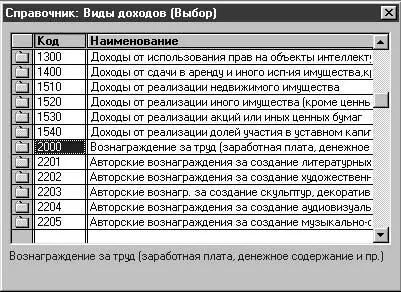
Рис. 2.50. Диалоговое окно справочника "Виды доходов"
Справочник "Виды доходов" относится скорее к классификаторам, чем к справочникам, редактированию не подлежит. Если пользователь задает вид дохода с кодом "2000", то реквизит Тип дохода для ЕСНпользователем не задается, в противном случае реквизит задается выбором из списка:
✓ "Не является объектом налогообложения";
✓ "Облагается в полном размере";
✓ "Соотв. пп.13 п.1 ст.238 НК РФ";
✓ "Соотв. пп.14 п.1 ст.238 НК РФ";
✓ "Соотв. абзацу 2 п.2 ст.238 НК РФ";
✓ "Соотв. абзацу 3 п.2 ст.238 НК РФ";
✓ "Соотв. п.3 ст.236 НК РФ".
Реквизит Данные для учета налога на прибыльзадается выбором из справочника (рис. 2.26). На следующем шаге пользователю предлагается диалоговое окно Готово, в котором пользователь либо подтверждает завершение формирования вида расчета, либо возвращается на шаг назад (рис. 2.51).

Рис. 2.51. Диалоговое окно Помощник ввода видоврасчетов на шаге 6

Рис. 2.52. Диалоговое окно Помощник ввода видов расчетовна шаге 1
Начисление
Рассмотрим ввод пользовательского вида начисления (рис. 2.52). Для перехода к следующему шагу необходимо нажать кнопку Далее, пользователю предлагается диалоговое окно Основные сведения о виде расчета(рис. 2.53).

Рис. 2.53. Диалоговое окно Помощник ввода видов расчетовна шаге 2
На данном шаге пользователю необходимо ввести наименование расчета в поле Введите название начисленияи задать способ расчета начисления выбором из списка (рис. 2.53).
Читать дальшеИнтервал:
Закладка: